Snabba sätt Hur man stabiliserar video med hjälp av verktyg för videostabilisatorer
Har du någonsin spelat in en video som var skakig när du såg den? Och på grund av det tänkte du på sätt att ta bort skakigheten i din video. Vad är det bästa sättet att ta bort det? För att svara på din fråga är det bästa sättet att ta bort videoskakningar att använda videostabilisatorapplikationer.
Skakiga bilder kan ha en betydande negativ inverkan eller ge dina tittare en fruktansvärd tittarupplevelse. När din video är skakig kan tittarna känna sig yr eller distraherade när de tittar. Men när du stabiliserar en video kommer du att producera den renare och smidigare video du vill ha. Det tar bort oönskade kamerarörelser, vilket kan hjälpa dig att producera stabila videofilmer. Det här inlägget kommer att dela några videostabilisering applikationer du kan använda. Förutom det kommer den att presentera instruktionssteg du kan följa. Vad väntar du på? Fortsätt till följande delar.

SIDINNEHÅLL
Del 1. Hur man stabiliserar video med Vidmore Video Converter
Vidmore Video Converter är ett mycket lättanvänt videoredigeringsprogram som gör att du kan göra professionella videor. Det här programmet kan fungera och kräver inte att du ansluter till en internetanslutning för att uppnå ditt mål. Det är kompatibelt med Mac och Windows, så du kan enkelt komma åt det här programmet från ditt skrivbord. Utöver det har den många inbyggda funktioner, såsom en omvandlare, färdiga teman, collagetillverkare och ytterligare verktyg.
Vidmore Video Converter har ett inbyggt verktyg som kan hjälpa dig att förbättra videokvaliteten med hjälp av följande fyra nyckelfunktioner. En av dessa fyra nyckelfunktioner kan hjälpa dig att stabilisera skakiga videor men kan bara användas för videor med hela bildrutarörelser.
Här är instruktionsstegen för att minska videoskakning med den bästa mjukvaran för videostabilisator:
Steg 1. Ladda ner och installera Vidmore Video Converter
Ladda ner och installera programmet på ditt skrivbord för att få full åtkomst. När installationsprocessen är klar, starta programmet för att påbörja processen.
Steg 2. Välj Video Enhancer
När programmet öppnas, navigera till Verktygslåda fliken och sök efter Video Enhancer från avsnittet.
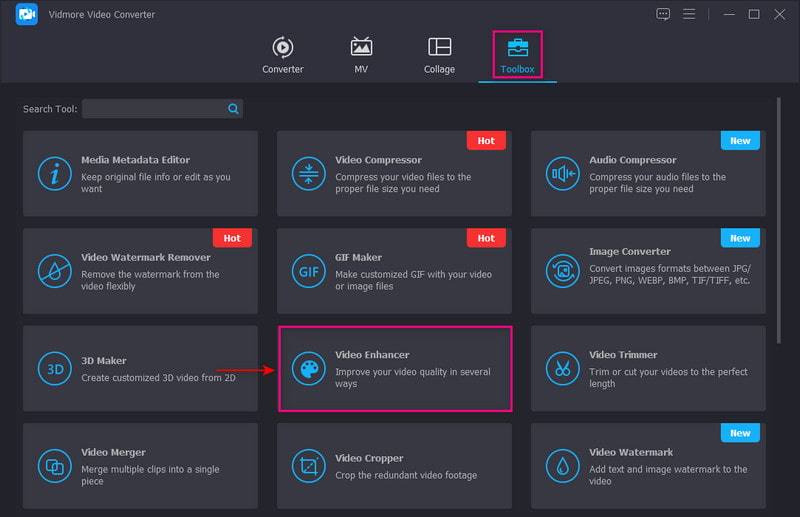
Steg 3. Ladda upp en video till Video Enhancer
Slå (+) visas i mitten av skärmen. Det öppnar din skrivbordsmapp och väljer videon du vill genomgå för att minska skakningar i videon.
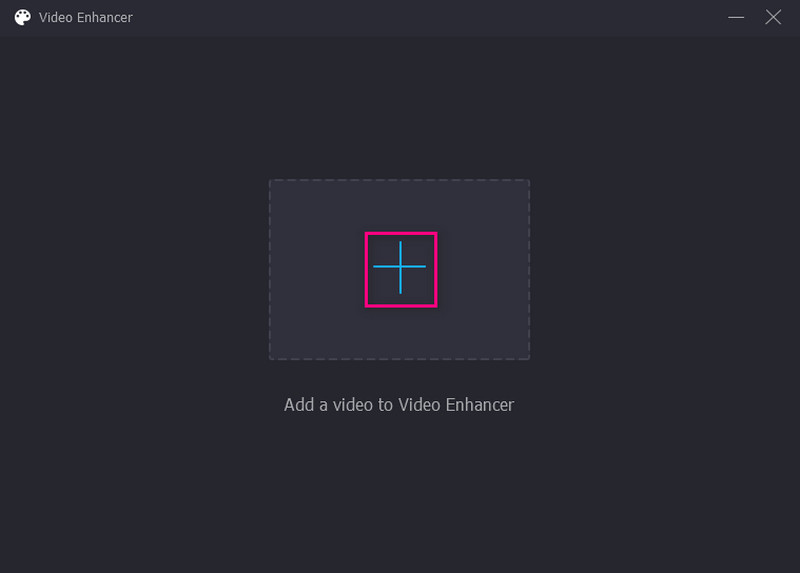
Steg 4. Minska videoskakning
När du har laddat upp videon visas ett nytt fönster med följande alternativ för att förbättra videokvaliteten på din skärm. Dessa alternativ är Uppskala upplösning, ta bort videobrus, optimera ljusstyrka och kontrast, och minska videoskakning. Från dessa fyra nyckelfunktioner, sätta en bock på den lilla rutan bredvid Minska videoskakning alternativ. Det är den primära egenskapen för att stabilisera skakiga videor.
Klicka dessutom på Formatera rullgardinsmenyn för att välja önskat utdataformat. Klicka också på Upplösning rullgardinsmenyn och välj den kompatibla upplösningen med din enhet.
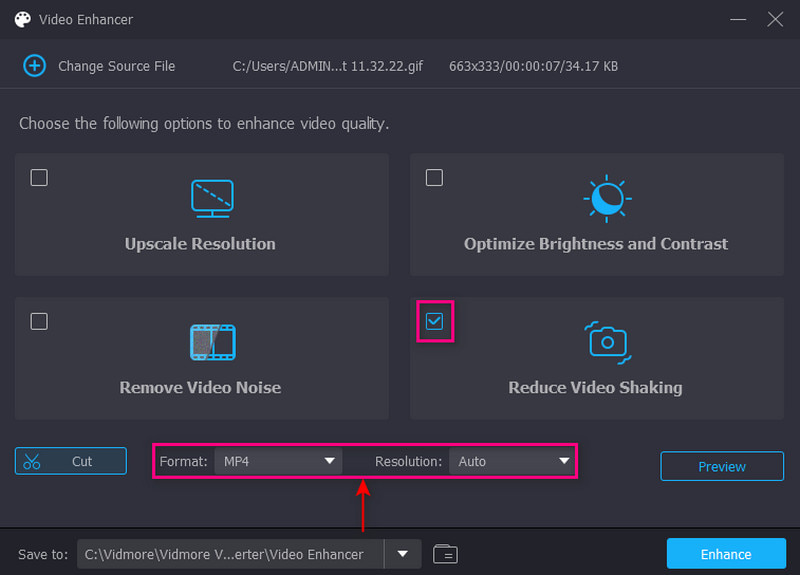
Steg 5. Spara stabilisera video
När du är klar klickar du på Förbättra knappen på den nedre högra delen av skärmen. Efter det kommer din stabiliserade videoutgång att sparas direkt i din skrivbordsmapp.
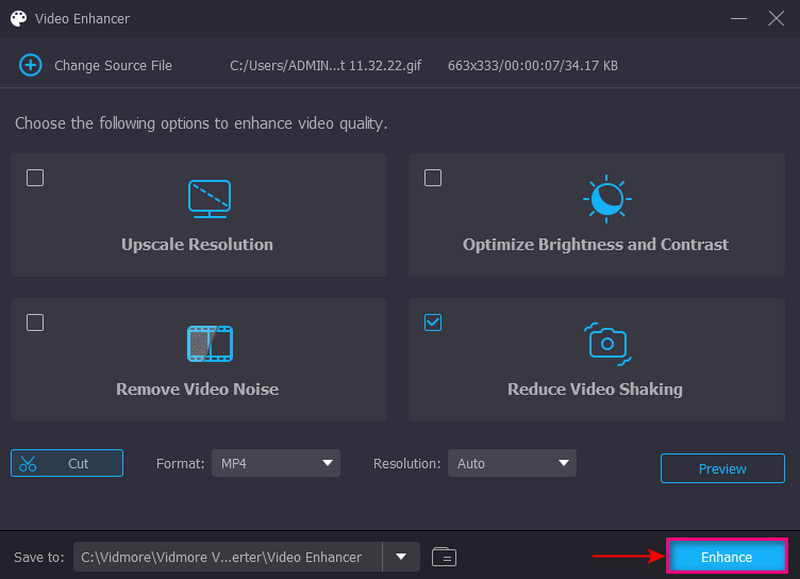
Del 2. Hur man stabiliserar video i Premiere
Adobe Premiere Pro är ett branschledande videoredigeringsprogram för att skapa professionella videoprojekt. Den kan redigera bilder från vilket filformat som helst, upptäcker redigeringar automatiskt och får tillgång till många högkvalitativa ljudalternativ. Därmed kan den stabilisera video med alternativet Warp Stabilizer. Det här alternativet låter dig välja om du vill ta bort kamerarörelser eller minska skakningar i videon. Det här programmet kan fixa oönskade kameraskakningar och producera finjusterande bilder du vill ha.
Nedan finns instruktionssteg för hur du stabiliserar video i Premiere:
Steg 1. Öppna först och främst applikationen på din stationära enhet och fortsätt att importera dina videoklipp. Välj det videoklipp som du vill ska genomgå videostabiliseringsproceduren.
Steg 2. Lägg sedan till videoklippet i Tidslinje och fortsätt till Effects-arbetsytan. Därifrån går du till Effekter panel. Öppna Videoeffekter mapp och fortsätt till Förvränga knapp. Efter det, scrolla ner, leta efter Varp stabilisator, och dubbelklicka på den. Alternativt under Videoeffekter, Sök Varp, och du kommer att hitta Varp stabilisator alternativ. När det är klart kommer programmet att analysera ditt videoklipp för stabiliseringsprocessen.
Steg 3. Ändra videoklippets Smidighet parameter för att ändra stabiliseringsbeloppet.
Steg 4. Gå till Stabilisering, resultatoch Ingen rörelse alternativ. Det kommer att skapa en stationär kameraeffekt utan rörelser. Eller välj Smidig rörelse om du bara vill minska skakigheten i videon. När du är klar trycker du på Analysera knappen för att bedöma din videofilm.
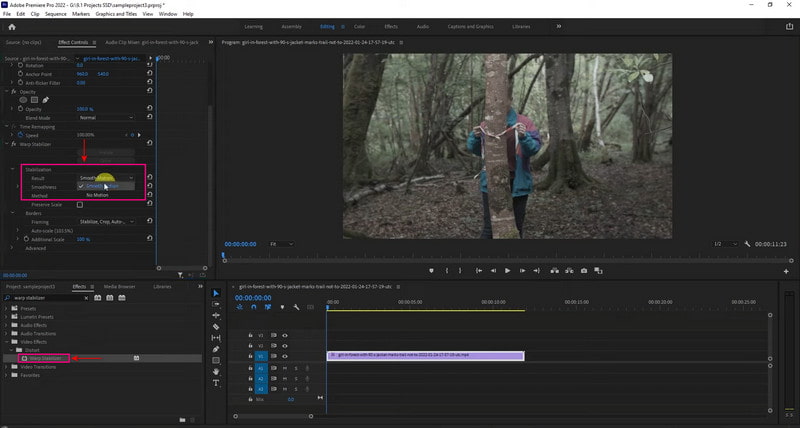
Del 3. iMovie Video Stabilization
Mac-, iPad- eller iPhone-användare kan snabbt fixa oönskade videoskakningar med iMovie. Denna applikation kan stabilisera ett videoklipp med en iPhone eller Mac.
Om du är en iPhone-användare skulle det vara lätt att stabilisera din video, eftersom hela processen är automatisk. Du kan dock inte styra hur mycket effekten appliceras eller hur ditt videoklipp kommer att se ut. Applikationen kan automatiskt stabilisera videoklippet men uppnår bara mellanliggande resultat. Om du är en Mac-användare låter den dig fixa kameraskakningar och korrigera bildförvrängningen som orsakas av kamerarörelser. iMovies inbyggda funktion Stabilize Shaky Video beskär klippet för att skapa en stabil video. Med denna applikation kan du snabbt stabilisera din skakiga video utan problem och erbjuda avancerade funktioner som du kan använda.
Se stegen för att lära dig hur iPhone-videostabilisatorn använder iMovie.
Steg 1. Öppna appen på din mobila enhet. När programmet har öppnats skapar du ett nytt projekt och importerar videoklippet till programmet.
Steg 2. Klicka sedan på Fil menyn och välj Analysera för stabilisering knapp. Det kommer att analysera videoklippet, och när det är klart kommer det att placera ditt videoklipp i tidslinjesektionen.
Steg 3. När videoklippet visas, a Redskap ikonen visas på skärmen. Klicka på ikonen, välj Klämjusteringar, sedan Jämn klipprörelse funktion. Den här funktionen hjälper dig att göra dina bilder så stabila som möjligt.
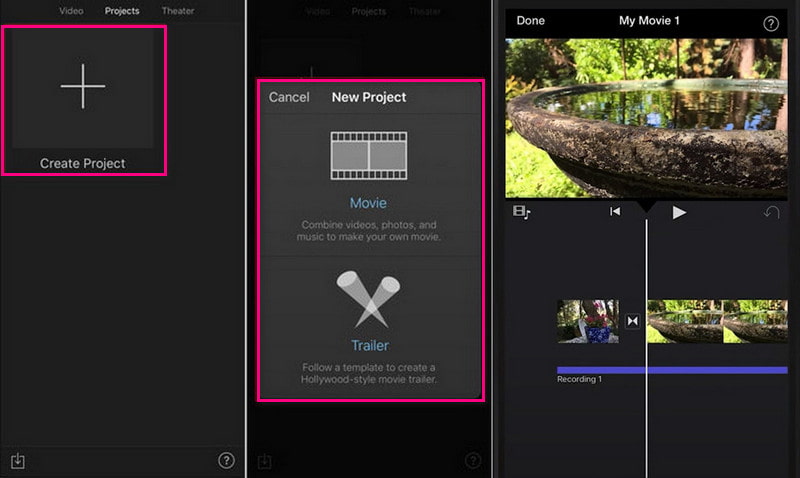
Nedan är processen för hur iMovie-videostabilisering fungerar:
Steg 1. Starta programmet på din stationära enhet. Klicka på Nytt projekt knappen på skärmen för att starta ett nytt projekt. Importera videoklippet som du vill ska genomgå videostabiliseringsprocessen. När videoklippet har laddats upp drar du det till tidslinjeavsnittet.
Steg 2. Klicka på klippet du vill stabilisera från tidslinjen och klicka sedan på Stabilisering knappen ovanför förhandsgranskningsskärmen. Välj från knappen Stabilisera skakig video kryssruta. Klippet kommer att analyseras och stabiliseras, och aktivitetsindikatorn kommer att ersätta kryssrutan tills processen pågår.
Steg 3. När du är klar, spela upp videoklippet för att förhandsgranska stabiliseringseffekter. När du är nöjd med ändringarna klickar du på Spara knappen i skärmens övre högra hörn. Det kommer att exportera din stabiliserade video till ditt skrivbord.
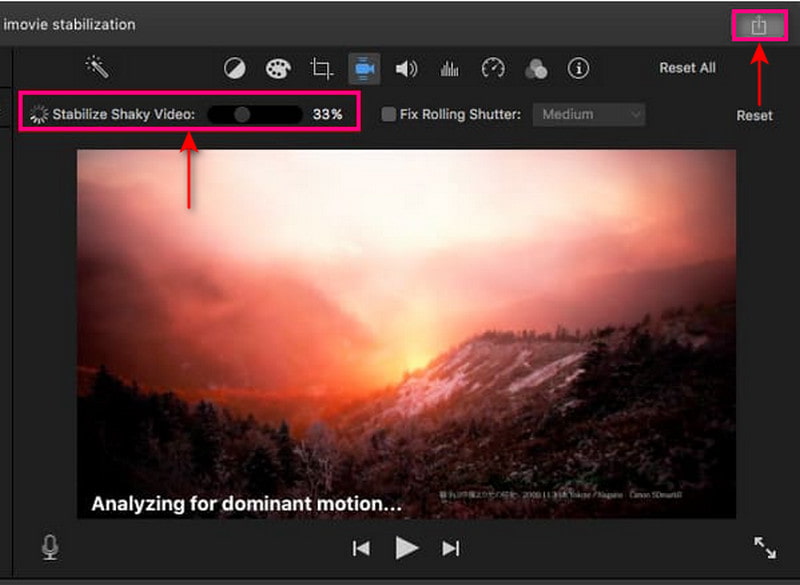
Notera:
Detta programs stabilisering erbjuder ytterligare funktioner för att minska förvrängning av rullande slutare i ditt videoklipp. Klicka på Fixa rulllucka kryssrutan under stabiliseringskontrollerna för att åstadkomma det.
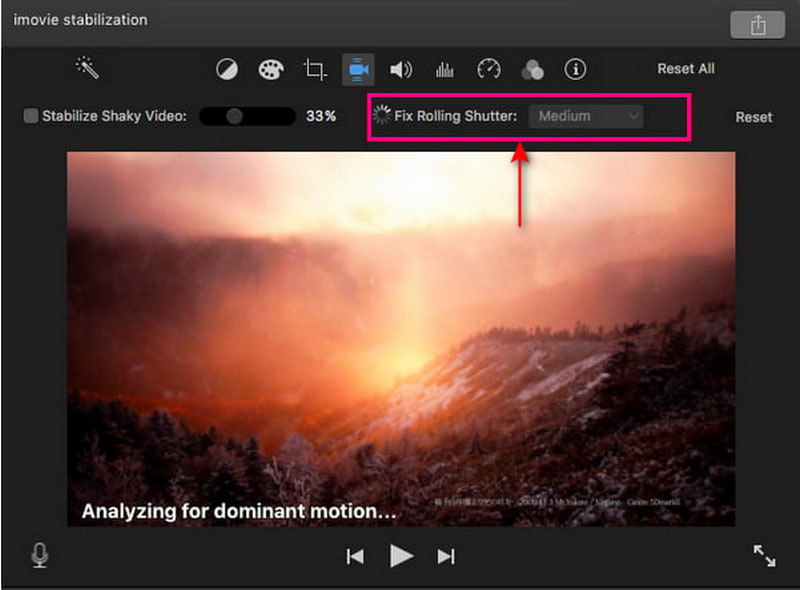
Del 4. Fixa Shaky Video After Effects
After Effects är en videoredigeringsplattform som gör det möjligt för användare att införliva rörelseanimationer, sammansättning, grafik och visuella effekter i sina videor. Den har många inbyggda funktioner, inklusive skapande av lager, maskering och videomanipulering. Dessa funktioner kan hjälpa dig att uppnå dina idealiska mål för visuella effekter. Det här programmet kan snabbt stabilisera dina skakiga bilder med några få klick och en enkel process. Warp Stabilizer är den primära metoden för att fixa ostadig video. Det låter dig också justera effektparametrarna och visar hur det fungerar.
Fortsätt till stegen nedan för att lära dig hur du fixar skakig video After Effects:
Steg 1. Starta programmet på din stationära enhet; starta ett nytt projekt när programmet har öppnats. För att göra det, klicka på Fil knappen ovanför skärmen, sedan Ny, och då Nytt projekt. Därifrån lägger du till den skakiga videon du vill genomgå stabiliseringsprocessen.
Steg 2. När din skakiga video har placerats på skärmen skapar du en ny komposition för att utföra din uppgift. För att göra det klickar du på din fil och drar den till fönstrets botten där Ny komposition ligger.
Steg 3. Gå till Animation och välj Stabilisera rörelse knappen från listan för att stabilisera din video. Efter det kommer du till en annan underrubrik, Warp Stabilizer. De Varp stabilisator låter dig justera de effekter och rörelser du vill infoga i din video. Därefter visas ett blått band på skärmen och stannar kvar på skärmen tills proceduren pågår. Det kommer att ändras från ett blått band till ett orange och försvinner efter processen.
Steg 4. För att spara den stabiliserade videon, leta efter Sammansättning och välj Gör film knapp. Det kommer att spara din video i en film och placeras på din föredragna mappdestination.

Del 5. Video Stabilizer Online
Online Converter är ett webbaserat verktyg som kan stabilisera skakiga videofilmer. Det är ett videostabiliseringsverktyg som kan reducera skakningar i viss utsträckning och producera en fast video. Annat än det säkerställer det att din skakiga video blir jämnare och mer stabil jämfört med tidigare. Detta onlineverktyg stöder många videofilformat, såsom MP4, AVI, FLV, MOV, 3GP, MKV, etc.
Nedan är processen för hur en videostabilisator fungerar med Online Converter:
Steg 1. Besök Online Converter - Stabilize Videos officiella webbplats i din webbläsare. Klicka sedan på Välj FIL knappen på skärmen för att ladda upp din skakiga video till plattformen.
Steg 2. Välj om Minimum, lite, standard, mycketoch Maximal från Stabil nivå alternativ för att stabilisera din video.
Steg 3. När du är klar, klicka på Stabilisera knappen för att fortsätta med processen. Beroende på din internetanslutning kommer det att ta några minuter att stabilisera din video. Efteråt tar den dig till en annan sektion; Klicka på Ladda ner nu för att spara din stabiliserade video i din skrivbordsmapp.

Del 6. Vanliga frågor om Stabilize Videos
Vad är betydelsen av videostabilisering?
Det minskar de oönskade skakningarna och skakningarna i en video utan att påverka rörliga föremål eller avsiktliga kamerarörelser.
Kan VLC stabilisera video?
VLC:s Video Stabilizer-funktion gör det möjligt för användare att justera mängden stabilisering med hjälp av en reglage. Beroende på hur mycket stabiliseringseffekt som används, zoomar den in på en video.
Hur får man en video att se mer stabil ut?
Använd videostabilisatorutrustning när du spelar in videor när du använder en telefon eller kamera för att stabilisera den. Dessutom kan du fixa videoskakigheten i efterproduktion med hjälp av ett stabiliseringsprogram som kan hjälpa dig att minska skakningar i videon.
Slutsats
Ovan är några videostabilisatorapplikationer som du kan komma åt med olika enheter. Det hjälper dig att ta bort skakningar från din video genom att följa de olika sätten. Dessa är utmärkta stabilisatorer som kan stabilisera dina videor med lätthet och problemfritt. Men om du letar efter bästa videostabilisatorprogramvaran, kan du lita på Vidmore Video Converter. Förutom det kan det minska videoskakning, och det erbjuder nästan alla redigeringsverktyg du behöver för videoredigering.


